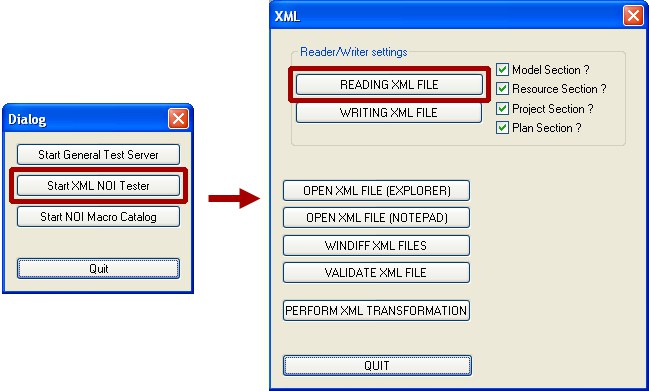Allplan
Si se activa esta opción, sólo se exportarán los objetos seleccionados en el Gestor de Objetos. Si la opción está desactivada, se exportarán todos los objetos.
Si la opción está desactivada, todos los cuadrángulos no coplanares se convertirán a triángulos pero se mantendrán los cuadrángulos coplanares como cuadrángulos. Esto mantiene la cantidad de polígonos más baja que si se triangularan todos los polígonos. Si Triangular está activado, todos los polígonos - incluyendo los cuadrángulos coplanares - se convertirán en triángulos. Esto normalmente producirá una mayor cantidad de polígonos.
Optimizar Tolerancia[0.00..+∞]
En general deja Optimizar activado. Tiene el mismo efecto que el comando Optimizardel menú Funciones: los puntos que están en la misma o similar posición se soldarán en un sólo punto. Esto ayuda a prevenir problemas de malla en Allplan. El valor Tolerancia define la distancia máxima que ha de haber entre los puntos para que se suelden.
Eliminar Polígonos Degenerados
Los polígonos degenerados pueden producir problemas en Allplan, por lo tanto deja esta opción activada. Un polígono degenerado es un polígono cuyos puntos están en línea recta. La opción desfasa ligeramente los puntos de los polígonos degenerados para evitar que estén alineados.
En general, en primer lugar intenta evitar crear polígonos degenerados.
Activa esta opción si los objetos en Allplan deben tener el mismo color que en Cinema 4D. Si la opción está desactivada, se asignará a los objetos el valor de color RGB 125,125,125.
Se usará el siguiente color:
- Material asignado: el color definido en el canal Color.
- Sin material asignado: el color definido en el Gestor de Atributos en la pestaña Propiedades Básicas.
Si se activa esta opción se creará un tamaño de archivo más pequeño. Sin embargo este archivo sólo puede abrirse usando el último software Allplan.
Este factor se puede encontrar en numerosos lugares de Cinema 4D al importar o exportar formatos externos. Por lo tanto, no te sorprendas si se usa el término "exportar” si este factor se ve en una función de importación (este factor se explica en su totalidad aquí).
Este factor te permite escalar los archivos en la importación exportación, es decir, prácticamente todos los valores numéricos correspondientes guardados en el archivo o los que deben guardarse, se multiplicarán por este factor y luego guardan - o interpretados cuando estén cargados.
La unidad a la derecha a su vez define la forma en
- Importar el valor numérico guardado en el archivo se convierte a la unidad de Cinema 4D actual. Ejemplo: si un valor X de 1 se guarda en el archivo y se define Pies, el valor de X se convertirán a 30,48 cm en Cinema 4D (si centímetros están definidos por defecto en Cinema 4D).
- Exportar los valores numéricos se guardan en el archivo. Ejemplo: un valor de X está establecido en 100 cm en Cinema 4D. Si defines Pies para la exportación, el archivo exportado guardará un valor numérico de 3.281 (1 metro = 3.281 pies).
Más información sobre las unidades y la escala se puede encontrar en la sección Escala del Proyecto.
Si sucede algún problema durante la exportación, el exportador se cerrará con un mensaje de error. Si esta opción está activada, el mensaje de error se guardará como un archivo de texto en la ruta de guardado del archivo Allplan exportado. El archivo del log incluye detalles como los números de los índices de los puntos cuyas aristas están causando problemas.
Limitaciones de Allplan Exportar
Se aplican las siguientes limitaciones cuando se exportan objetos:
En Allplan cada objeto está limitado a un máximo de :
- 10,922 puntos.
- 32,767 aristas.
- 8,181 polígonos.
Puedes comprobar el número de los puntos y los polígonos para el objeto usando el Gestor de Estructura (Ventana / Gestor de Estructura) o el comando Información del Objeto (haz click derecho en el objeto y selecciona Información del Objeto).
El comando Información del Objeto informa mediante los números entre paréntesis del número de puntos y polígonos que se exportarán cuando el objeto se subdivida en último término.
Por ejemplo, si colocas un objeto dentro de un objeto Subdivisión Superficie, Subdivisión Superficie subdividirá el objeto para suavizarlo. Esto aumenta enormemente el número de puntos, aristas y polígonos, por lo que es mejor conocer previamente si el objeto excede las limitaciones de Allplan comentadas anteriormente.
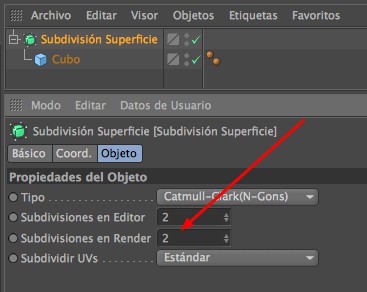
En esos casos, prueba reduciendo el valor Subdivisiones en Render a, digamos, 2.
También, evita las aristas compartidas por más de dos polígonos, ya que producirán mensajes de error.
Importando del Archivo en Allplan
Para importar el archivo en Allplan, realiza una de las siguientes opciones:
- En Allplan, importa el archivo de Cinema 4D XML (menú Archivo).
- Arrastra y suelta el archivo desde el Explorador a Allplan.